
随着科技的飞速发展,Windows 10系统已经逐渐成为广大用户的首选操作系统。相较于之前的版本,Windows 10不仅在界面设计上更加美观大方,还在功能和性能上有了诸多提升。然而,对于一些不太擅长电脑操作的用户来说,手动升级系统无疑是一件繁琐且充满风险的事情。幸运的是,360安全卫士为我们提供了便捷的一键升级功能,让升级Windows 10变得简单而快捷。下面,就让我们一起来看看如何用360安全卫士一键升级Windows 10吧!
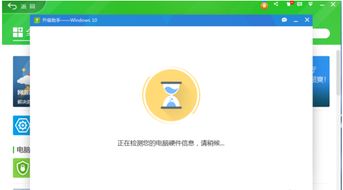
首先,你需要确保电脑上已经安装了360安全卫士。如果没有安装,可以通过官方网站下载并安装最新版本。安装完成后,打开360安全卫士,你会看到一个简洁明了的界面。

1. 打开360安全卫士:双击桌面上的360安全卫士图标,打开软件。
2. 找到“更多”选项:在360安全卫士的主界面中,找到右下角的“更多”选项,并点击它。这将会打开一个包含多种实用工具的新页面。
3. 添加升级助手:在新页面中,找到并点击“360 Windows 10升级助手”。如果你没有找到这个选项,可以点击页面右上角的“添加工具”,然后在弹出的列表中找到并添加“360 Windows 10升级助手”。
1. 同意许可协议:打开“360 Windows 10升级助手”后,会显示Windows 10的用户许可协议。请仔细阅读并理解协议内容,然后勾选“确认许可协议”,并点击“立即检测”。
2. 检测电脑硬件配置:接下来,360升级助手会对你的电脑进行全面的检测,以确保你的电脑硬件配置能够支持Windows 10的安装。检测过程可能需要几分钟时间,请耐心等待。
3. 检测结果:检测完成后,360升级助手会给出检测结果。如果你的电脑硬件配置符合Windows 10的安装要求,那么你可以直接点击“立即升级”;如果不符合,助手会给出相应的提示,你需要根据提示进行解决。
1. 开始下载Windows 10镜像:点击“立即升级”后,360升级助手会自动开始下载Windows 10的安装镜像。下载时间取决于你的网络带宽和服务器状态,一般来说,如果网速足够快的话,大约一个小时就可以下载完毕。
2. 等待安装包解压:下载完成后,360升级助手会自动解压安装包。这个过程可能需要一段时间,具体时间取决于你的电脑性能和安装包的大小。
3. 准备安装:解压完成后,360升级助手会显示“正在准备安装Windows 10”的消息提示。此时,你可以根据个人需要选择要保留的内容,比如个人文件、应用和Windows设置等。
4. 运行安装程序:准备好之后,点击“下一步”,360升级助手会运行Windows 10的安装程序。安装程序会检查更新,如果网络保持连接的话,会自动下载并安装更新。
5. 安装过程:安装过程中,电脑可能会多次重启。这是正常现象,请耐心等待。每次重启后,360升级助手都会继续执行安装程序,直到安装完成。
1. 安装完成:安装完成后,电脑会自动重启并进入全新的Windows 10系统界面。此时,你可以看到更加美观的界面设计和更加丰富的功能选项。
2. 熟悉新系统:进入Windows 10后,你可以开始熟悉新系统的各种功能和操作方式。比如,全新的开始菜单、任务视图、虚拟桌面等,这些都会让你的工作和学习更加高效便捷。
3. 安装常用软件:如果你之前使用的是其他版本的Windows系统,那么你可能需要重新安装一些常用的软件。不用担心,Windows 10对大多数软件的兼容性都非常好,你可以轻松找到并安装你需要的软件。
4. 优化系统设置:为了让你更好地使用Windows 10系统,你可以根据自己的需求对系统进行一些优化设置。比如,调整任务栏的显示方式、设置默认浏览器、优化启动项等。
1. 备份重要数据:在升级系统之前,一定要备份好重要数据。虽然360升级助手在升级过程中会尽量保留你的个人文件和应用设置,但仍然有可能出现意外情况导致数据丢失。因此,备份数据是非常必要的。
2. 保持网络连接:在安装过程中,电脑需要保持网络连接以下载并安装更新。因此,请确保你的网络连接稳定可靠。
3. 耐心等待:升级系统是一个比较复杂的过程,需要花费一定的时间。因此,在升级
67.21M迷你枪战精英直装科技
14.09M海棠书屋免费阅读无弹窗
38.92M区块琏工程技术人员考试聚题库
43.19MHey安卓app
74.56M恐龙卡片对决
63.13M托卡博卡的生活世界
71.11M抽签助手免费版
13.43M雷索纳斯2025版
45.34M麦斯历险记2
70.91MKHMD音乐官方正版
本站所有软件来自互联网,版权归原著所有。如有侵权,敬请来信告知 ,我们将及时删除。 琼ICP备2024021917号-13